iOS用のItooltab Anygoは、Macのシステム整合性保護を無効にする必要があるため、このアプリをダウンロードして使用できます。心配はありません。ダウンロード後はいつでもこの機能を再起動できます。
回復モードでのシステム整合性保護を無効にする方法
通常、RecoveryモードでSIPを無効にできます。以下の手順に従って処理してください。
More reading: iPhoneとAndroidでLife360の位置情報を一時停止する手順ガイド
ステップ1。ナビゲーションバーから[再起動]ボタンをクリックします。
ステップ2。再起動しているときに、Appleロゴが表示されるまで、キーボードのコマンド + Rボタンを同時に押します。
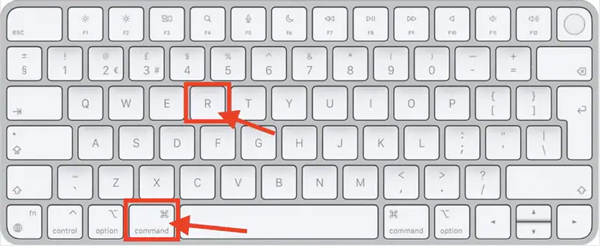
新しいM1 Chip MacBookの場合、回復モードに入るためにフォローしてください。
- 最初にMacをシャットダウンします
- ブートオプションウィンドウが表示されるまで、少なくとも10秒間電源ボタンを押し続けます
- [オプション]を選択し、[続行]をクリックします。その時点で、管理ユーザーパスワードを入力するように求められる場合があります。
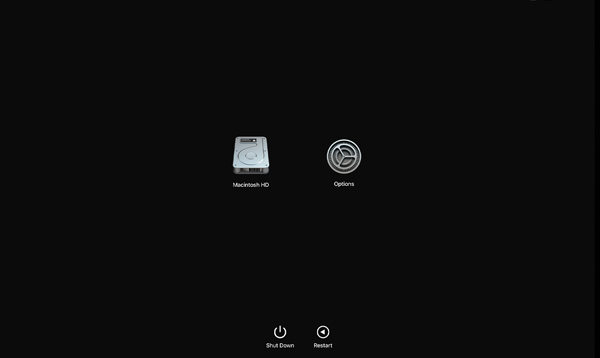
ステップ3。次に、MacOSがユーティリティを起動します。
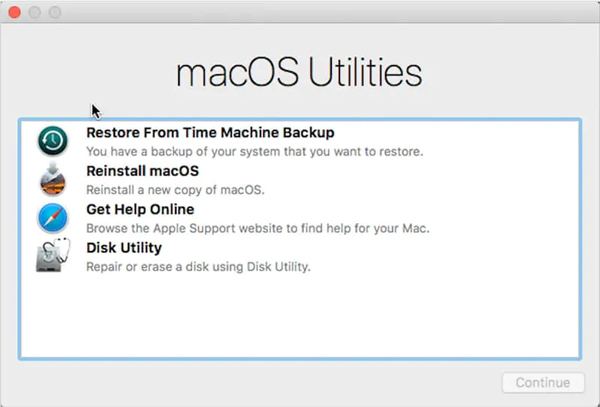
ステップ4。ナビゲーションバーの究極をクリックして端子を押します。
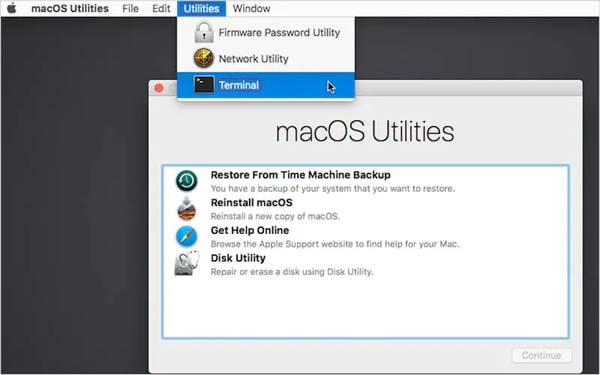
ステップ5。ここで、csrutil無効を入力する必要があります。
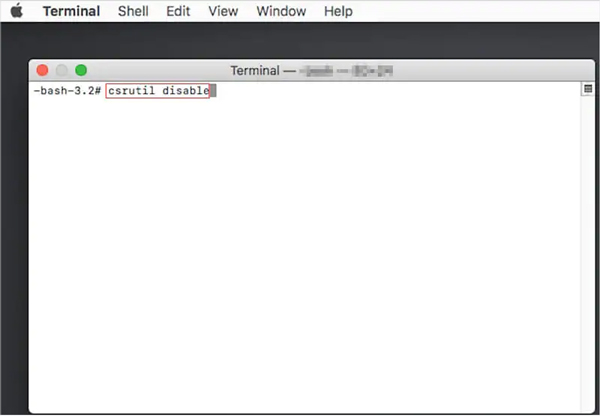
ステップ6。リターンキーを押します。システムは、システムの整合性保護が無効になっていることを知らせるメッセージを表示します。次に、Macを再起動すると、SIPが無効になっていることがわかります。
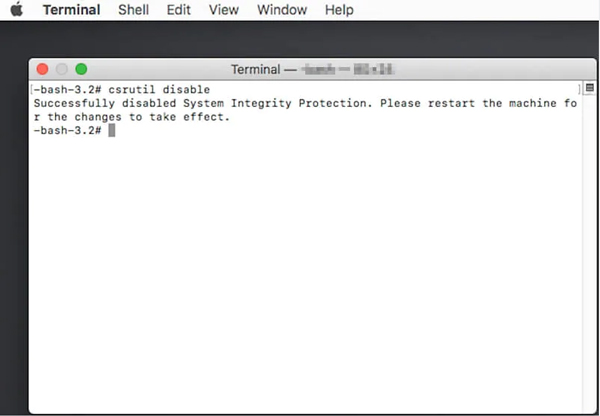
回復モードなしでシステムの整合性保護を無効にする方法
Macがリカバリモードに入ることができない場合は、この方法に従ってSIPを無効にしてください。
ステップ1。Macをシャットダウンし、Macを元に戻し、オプションキーを押し続けます。
ステップ2。リカバリパーティションを選択し、コマンド + Sボタンを同時に押して、コンソールまたは端子モードでMacを起動する必要があります。
ステップ3。次に、ポップアップウィンドウにCsrutil Disableを入力し、キーボードの返品を押します。
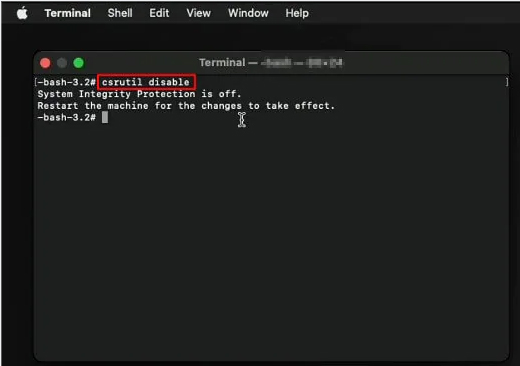
システムの整合性保護を再度に可能にする方法
Macをウイルス攻撃から保護するために、SIPを有効にすることをお勧めします。 SIPを再生できるように手順に従うことができます。
ステップ1。Macを再起動し、Appleロゴが表示されるまでコマンド + Rボタンを保持します。
ステップ2。Macはユーティリティウィンドウに起動し、ユーティリティをクリックして端子を押します。
ステップ3。キーボードでcsrutilを有効にしてリターンを押します。
ステップ4。[再起動]ボタンを押してMacを再起動すると、システムの整合性保護が再利用できます。





